 リア
リア・大学生はiPadをどう活用しているの?
・iPadの活用するために必要なアイテムは何?
・iPadを活用するために使用しているアプリは何?
 レメディオ
レメディオこんな悩みを解決する記事を書きました。
iPadを大学生になって買ったけど、いまいち活用の仕方がパッとしない、もっといい使い方があるんじゃないのか、現役の大学生はどんな使い方をしているのだろう?と思ってググって調べた記憶があります。
そこで現役大学生である僕がiPadの活用法とiPadに役立つこだわりのアイテムについて紹介していきます。
この記事を読んで、こんな活用の仕方があったんだ、もっとこうしたらiPadをより使いこなせるようになるんだと思ってもらえれば幸いです。
現役大学(院)生のiPad活用法(より具体的な使い方)

僕が、実際にiPadをどのように活用しているかをご紹介していきます。
iPadの活用法
- 勉強での活用
- ノート(板書)をとる
- 論文や資料の管理
- Udemyでの動画学習
- ポモドーロタイマーの使用
- 趣味での活用
- 動画や映画視聴
- 読書をする(Kindle)
- 仕事での活用
- タスク・スケジュール管理
- メモを取る
- デュアルディスプレイの構築
 レメディオ
レメディオでは、順番に見ていきましょう!
勉強での活用
iPadはあくまでタブレットなので、画面に触れて使う作業に特化した端末なので、Apple Pencilを使った作業に優れています。
 レメディオ
レメディオApple Pencilが高くて手が出せない方は以下のスタイラスペンでも全くもって十分ですよ。
実際に僕がどんな活用をしているか見ていきましょう。
ノート(板書)をとる
Good Notes 5というノートアプリを使って、大学の講義や実験のノートまとめをしています。
 レメディオ
レメディオGood Notes 5には、便利なツールがたくさんあるので、ペンや消しゴム、色ペンなども必要なくなりました。
具体的に、どんなツールがあるのかご紹介しますね。
Good Notes 5の便利なツール
- ペンのスタイルが3種類でカラーや太さも自由自在
- なげなわツールで、書いた文字の移動やコピーができる
- 検索機能がある
- シェイプツールで、直線や丸が簡単にかける
ノートまとめをiPadで管理すると、
- ペーパーレスになって荷物が減る
- 写真やPDFを取り込める
- Split ViewやSlide Overを利用できるので、テスト勉強に便利
のようにメリットが多いです。
↓Split Viewを使って、画面を2分割にして、作業領域を分けている
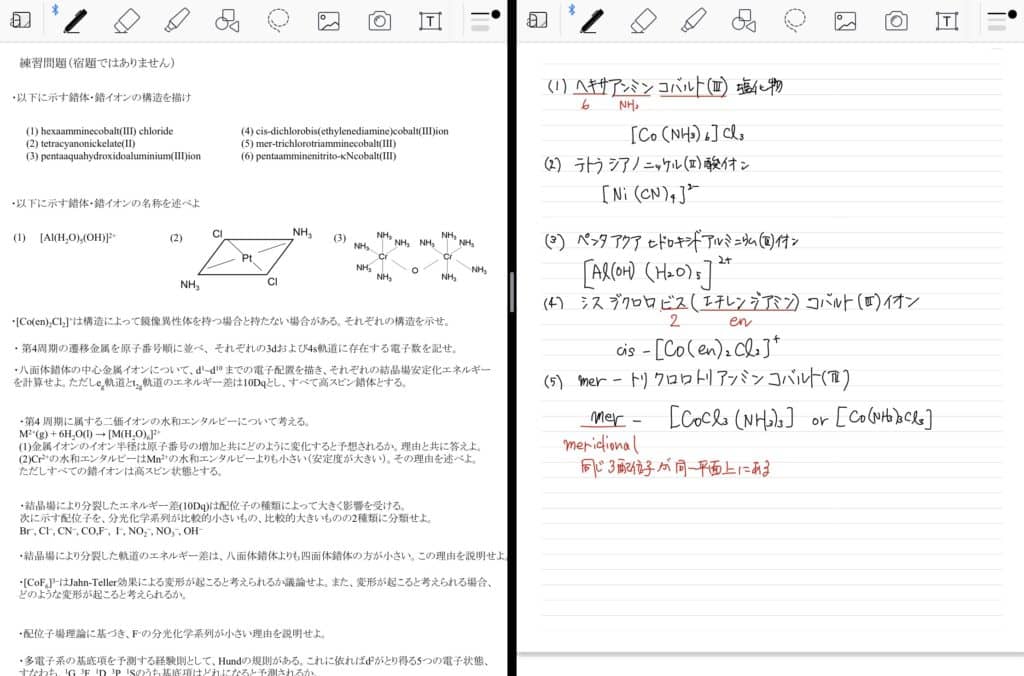
論文や資料の管理
大学院生になって、論文を読む機会が増えたので、iPadで論文を管理することで、論文や資料をiPadだけにまとめられるので、カバンが圧迫しません。
論文を「PDF expert」に取り込んで、Apple Pencilで注釈を入れています。
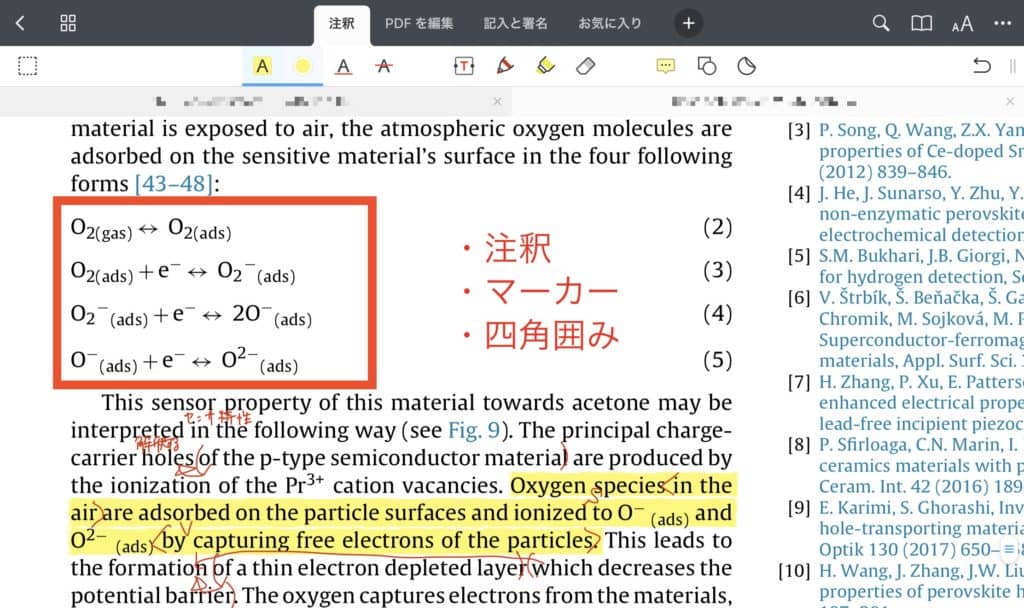
また、大学で配られた書類を「Adobe scan」でPDFとして取り込んで、管理しています。
Webページであれば、スクリーンショットでフルページを撮ることでPDFとして保存することも可能です。
他にも、Flexcil2を使う方法もあります。
Flexcil2の魅力は、画面分割機能とジェスチャー機能があることです。
 レメディオ
レメディオこのようなジェスチャーを使うことで、論文をサクサク読むことができます。
Flexcil2の魅力をもっと知りたいという方は、以下の記事を参考にしてみてください。
Udemyの動画学習
コロナが始まってから、ブログの他にWeb制作やプログラミングに興味を持ち、動画学習サイトを探していた時に、Udemyを見つけました!
Udemyでは、プログラミングの他にも様々なジャンルのことを動画で学ぶことができます。
- Webデザイン(Adobe系のソフトの使い方から、Webデザインの基礎など)
- PowerPointやExcelなどのOfficeの使い方
- コミニュケーションスキル
- iPadの活用法
僕みたいに、テキストベースの学習ではなくて、動画ベースの学習が向いているよという方にはおすすめとなっています。
ポモドーロタイマーの使用
勉強の活用の最後、ポモドーロタイマーの使用です。
- ポモドーロタイマーとは
-
25分間の作業時間と5分間の休憩で構成された、集中力を高め、生産性を上げるタイムマネジメント術のこと。
使用しているアプリは、「Focus To-Do」です。
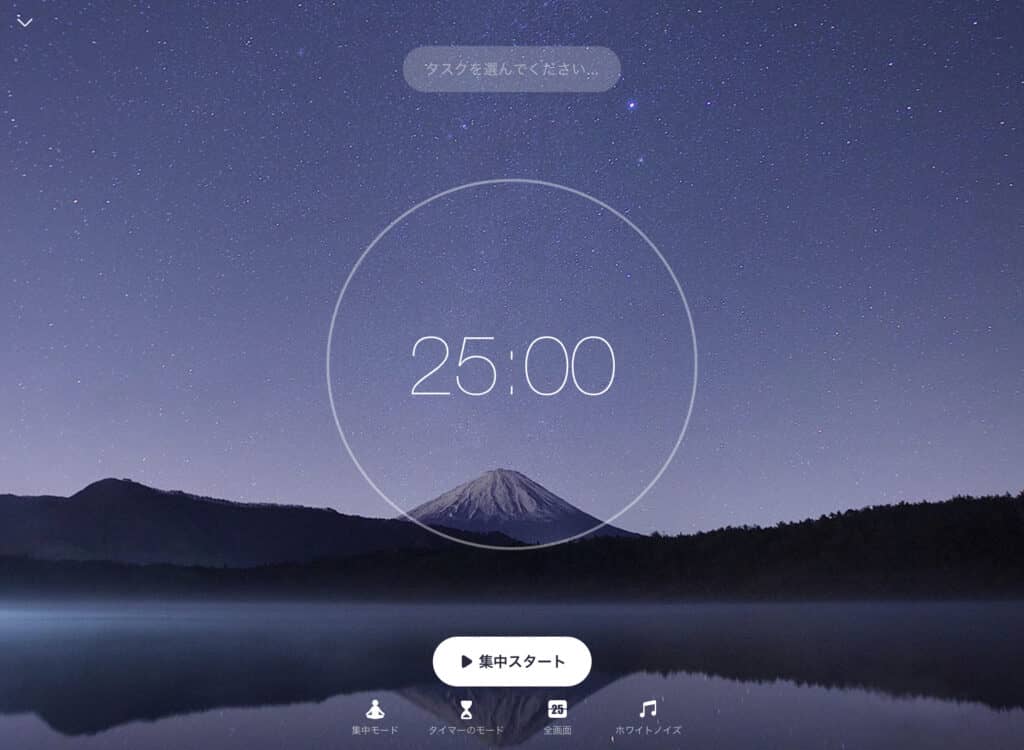
ポモドーロタイマーを使用している間に、ホワイトノイズを設定できますし、シンプルで使いやすいアプリです。
有料プランにすれば、全デバイス間で同期ができたり、カレンダーやタスク管理なども可能になる便利なアプリです。
 レメディオ
レメディオこのiPadスタンドの上においてポモドーロタイマーを使っています。
軽量で折りたたみできるので、非常に便利です。
趣味での活用
趣味での活用は、主にみなさんがiPadと言ったらこれをするでしょ!と言ったベタな使い方をしています。
動画や映画視聴
動画や映画の視聴はiPadの醍醐味と言ってもいいでしょう。
iPadは画面が大きいですから、非常に快適に見ることができます。
僕自身、非常にお世話になっている「Amazonプライムビデオ」です。
Amazonプライムビデオの特徴
- Prime Studentに入れば通常会員よりも半額で楽しめる
- 映画やTV番組が見放題(オリジナル作品が豊富)
- ラインナップは2000作品以上
- ダウンロード可能
Amazonでよく注文して、アニメや映画などをよくみるという方は、Prime Studentに入ると一石二鳥ですね。
Prime Studentでどんな特典があるのか知りたい方は、以下の記事を参考にしてみてください。
読書をする
iPadで読書をするときは、Kindleを利用しています。
また、紙の本と違ってiPadの良さは、
- iPadだけで済むのでかさばらない
- 辞書を使って調べたり、印をつけられる
- すぐに本が買えるので、本屋に行く手間が省ける
だと感じています。
Kindle本をとにかく、たくさん読みたいという方は、Kindle Unlimitedに加入するのもありかもしれません。
30日間は無料体験ができるので、一度試してみて合わないなら解約するのをお勧めします。
研究室・仕事での活用
研究や内定者インターン、Web制作でのお仕事などをする時に、iPadはとても活躍します。
タスク・スケジュール管理
タスク・スケジュール管理はデジタルとアナログを駆使しています。
- GoodNotes 5上でデジタルプランナーを使う
- Pencil Plannerを使う
まず、デジタルプランナーですが、リンク付きのスケジュール帳です。
以下のようなデジタルプランナーをGoodNotes 5に取り込んで使っています。
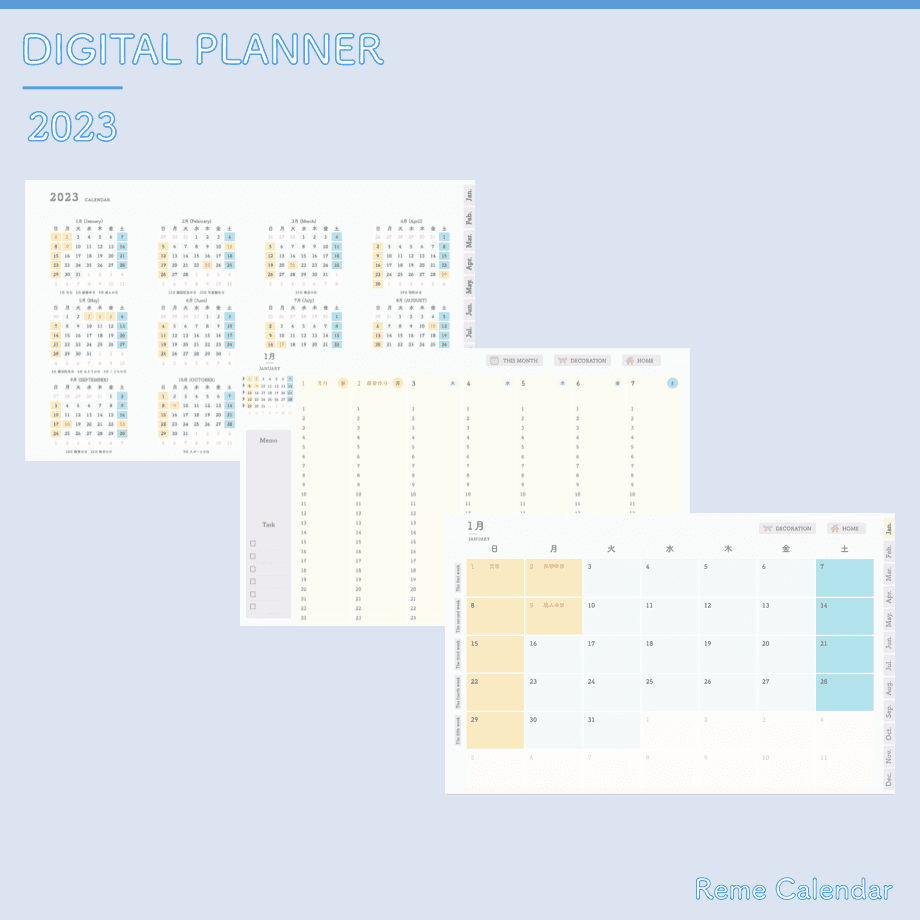
 レメディオ
レメディオデジタルなんだけど、普通の紙の手帳のように手書きができるのがいいところです。
以下のサイトで販売していますので、気になる方はぜひ使ってみてください。
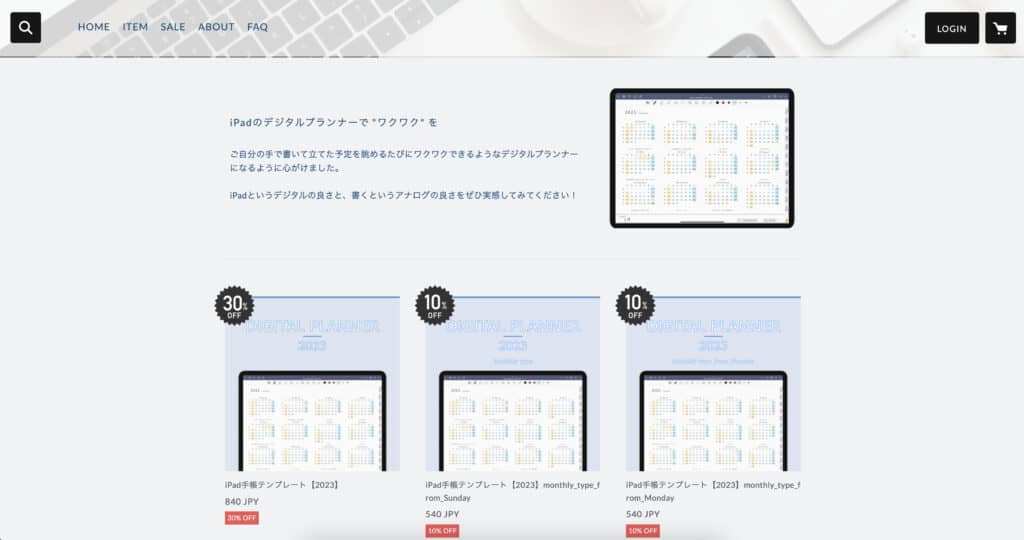
もう一つは、「Pencil Planner」を使っています。
- iPhoneやiPad、MacなどのiCloud同期が優秀
- Googleカレンダーと同期ができる
- スケジュール管理だけでなく、タスク管理もできてしまう
 レメディオ
レメディオ細かい管理は、「Pencil Planner」でして、そのほかをデジタルプランナーで補う形で使っています。
Pencil Plannerの記事はこちら
メモを取る
お仕事をしていると、ビデオ通話でミーティングを行うこともあります。
その時に、GoodNotes 5を使ったり、Notabilityを使って、録音しながらメモをとっています。
 レメディオ
レメディオGoodNotes 5は、無料版で3冊まで試せるので、ぜひ活用してみてください。
テキストで議事録やメモを残しておきたい方は、「Craft」というノートアプリを使うのが良いと思います。
デュアルディスプレイの構築
Web制作のお仕事をしていたり、外でパソコン作業をしていると、もう一つ画面があればなと思うことが多々あります。
そんなとき、Macであれば簡単にデュアルディスプレイの構築ができるので、非常に便利です。
 レメディオ
レメディオ最近では、ユニバーサルコントロールが実装されたので、Macを使いながらiPadを操作することができて非常に便利です。
iPadを活用するために使用している周辺機器・アクセサリー

僕が、実際にiPadを活用するために使用しているものをご紹介しますね。
iPadを活用するために使用しているもの
- Apple Pencil(第1世代)(第2世代)
- Anker PowerExpand 7-in-1 USB-C ハブ
- PCフィルター専門工房のペーパーライクフィルム
- ESR ケース+MOFT
USB-Cハブがあることで、SDカードやHDDなどからデータの取り込みができますし、モニターに接続してiPadの画面を映すことだってできるので、あると便利です。
iPad2台持っていますが、どちらも以下のペーパーライクフィルムを使用しています。
ESRのケースにMOFTを組み合わせることで、Apple Pencilでの作業が格段にやりやすくなりました。
他にも、iPadにおすすめのアクセサリーを知りたいという方は、以下の記事を参考にしてみてくださいね。
現役大学生のiPadの活用のまとめ

現役大学生のiPadの使用用途としては以下の通りです。
iPadの活用法
- 勉強での活用
- ノート(板書)をとる
- 論文や資料の管理
- Udemyでの動画学習
- ポモドーロタイマーの使用
- 趣味での活用
- 動画や映画視聴(AmazonプライムやU-NEXTなど)
- 読書をする(Kindle)
- 仕事での活用
- タスク・スケジュール管理
- メモを取る
- デュアルディスプレイの構築
この記事を読んで、iPadでどんな活用法があるか分かっていただけたと思います!
iPadをもっと活用するためにもさまざまなアプリを入れていくともっとiPadをつかいこなせるようになりますよ!
そもそも、iPad買ったけど、どんな使い道があるの?という人は、以下の記事も参考にしてみてください。

















コメント